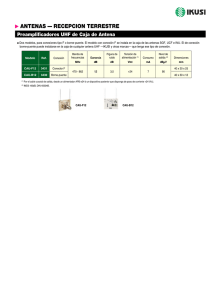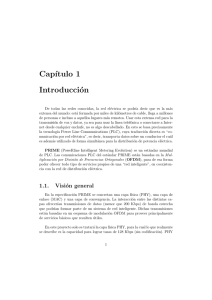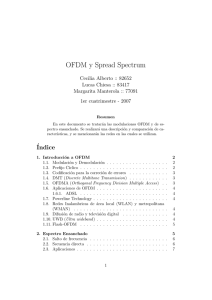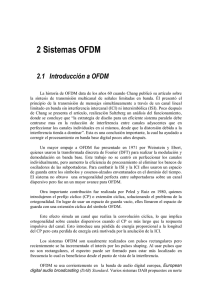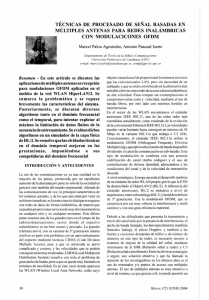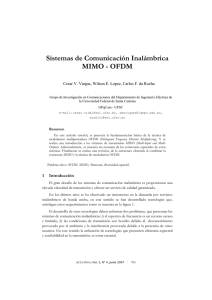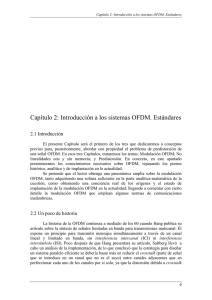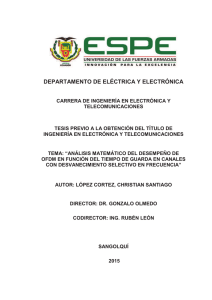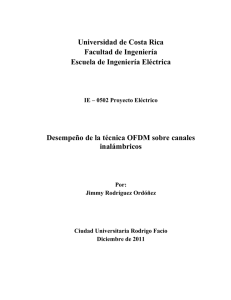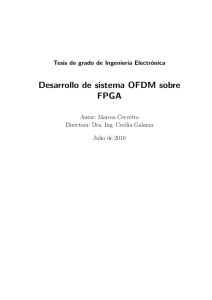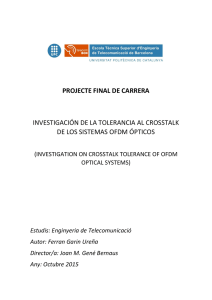Ejemplo de Aplicación Práctico Caso Estudio “Enlace Punto a Punto
Anuncio
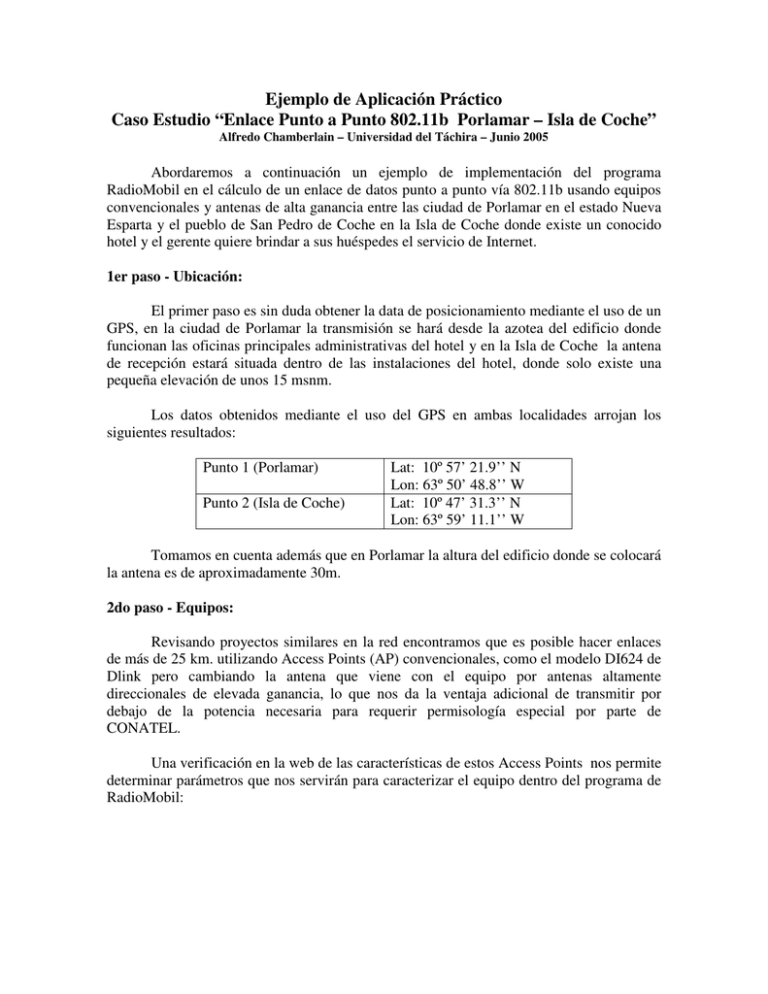
Ejemplo de Aplicación Práctico Caso Estudio “Enlace Punto a Punto 802.11b Porlamar – Isla de Coche” Alfredo Chamberlain – Universidad del Táchira – Junio 2005 Abordaremos a continuación un ejemplo de implementación del programa RadioMobil en el cálculo de un enlace de datos punto a punto vía 802.11b usando equipos convencionales y antenas de alta ganancia entre las ciudad de Porlamar en el estado Nueva Esparta y el pueblo de San Pedro de Coche en la Isla de Coche donde existe un conocido hotel y el gerente quiere brindar a sus huéspedes el servicio de Internet. 1er paso - Ubicación: El primer paso es sin duda obtener la data de posicionamiento mediante el uso de un GPS, en la ciudad de Porlamar la transmisión se hará desde la azotea del edificio donde funcionan las oficinas principales administrativas del hotel y en la Isla de Coche la antena de recepción estará situada dentro de las instalaciones del hotel, donde solo existe una pequeña elevación de unos 15 msnm. Los datos obtenidos mediante el uso del GPS en ambas localidades arrojan los siguientes resultados: Punto 1 (Porlamar) Punto 2 (Isla de Coche) Lat: 10º 57’ 21.9’’ N Lon: 63º 50’ 48.8’’ W Lat: 10º 47’ 31.3’’ N Lon: 63º 59’ 11.1’’ W Tomamos en cuenta además que en Porlamar la altura del edificio donde se colocará la antena es de aproximadamente 30m. 2do paso - Equipos: Revisando proyectos similares en la red encontramos que es posible hacer enlaces de más de 25 km. utilizando Access Points (AP) convencionales, como el modelo DI624 de Dlink pero cambiando la antena que viene con el equipo por antenas altamente direccionales de elevada ganancia, lo que nos da la ventaja adicional de transmitir por debajo de la potencia necesaria para requerir permisología especial por parte de CONATEL. Una verificación en la web de las características de estos Access Points nos permite determinar parámetros que nos servirán para caracterizar el equipo dentro del programa de RadioMobil: 2 Specifications Frequency Range 2.4GHz to 2.462GHz • • • • • • • • • • • • Receiver Sensitivity* Wireless Transmit Power 54Mbps OFDM, 10% PER,-68dBm) 48Mbps OFDM, 10% PER,-68dBm) 36Mbps OFDM, 10% PER,-75dBm) 24Mbps OFDM, 10% PER,-79dBm) 18Mbps OFDM, 10% PER,-82dBm) 12Mbps OFDM, 10% PER,-84dBm) 11Mbps CCK, 8% PER,-82dBm) 9Mbps OFDM, 10% PER,-87dBm) 6Mbps OFDM, 10% PER,-88dBm) 5.5Mbps CCK, 8% PER,-85dBm) 2Mbps QPSK, 8% PER,-86dBm) 1Mbps BPSK, 8% PER,-89dBm) 15dBm ± 2dB Las antenas son un factor importante en el modelado del sistema. Por ser equipos de baja potencia de transmisión se requiere el uso de antenas de alta ganancia y alta direccionalidad. Una posibilidad a considerar es el uso de este modelo de antena de 21dB de ganancia: Electrical Specifications Frequency 2400-2500 MHz Gain 21 dBi Impedance 50 Ohm Max. Input Power 100 Watts 3 3er paso – Modelado con RadioMobil: 1.- Ingresamos al programa y creamos un nuevo proyecto de trabajo haciendo clic en File – New Networks. Ingresamos los datos que se muestran arriba a fin de configurar por primera vez nuestra red. Utilizaremos una sola red por cuanto no vamos a considerar interferencias de otras redes, 2 unidades por cuanto vamos a usar 2 AP en puntos diferentes y un solo sistema debido a que ambos equipos son idénticos en sus características excepto por su localización. Aquí es propio definir algunos términos a utilizar: Red: Universo global donde se consideran frecuencias de trabajo y topologías, así como diferentes consideraciones con respecto al clima. Sistemas: Diferentes tipos de equipos que intervienen en la red, aquí se consideran características como tipo de antena, perdidas en líneas de transmisión, sensibilidad de recepción y otros. Unidades: Son todos y cada uno de los equipos que intervienen en una red pero definidos por su localización, pueden pertenecer a un mismo sistema o a sistemas diferentes. 2.- A continuación definimos las características de la red que vamos a utilizar, para ello ingresamos a este ítem en File – Networks properties. Allí completamos los valores de nuestra red, le damos un nombre en este caso “802.11b” y obtenemos de las características del AP el rango de frecuencias de trabajo, el cual va de 2.4GHz a 2.462GHz. Seleccionamos el clima que mas se ajusta al lugar y dejamos los demás parámetros por defecto que encontramos en el programa. 4 3.- Luego configuramos los parámetros de los sistemas que están involucrados en nuestra red, en este caso solo uno. Haciendo clic en el botón de Systems podemos apreciar un área especial donde definir los equipos que utilizaremos. Aquí especificaremos un nombre para nuestro equipo, en este caso AP Antenna HG, luego de la hoja de especificaciones del AP obtenemos los valores de potencia de transmisión y valor de umbral del receptor (en este caso escogemos el mínimo de -89dB), por los general los AP se montan en una caja hermética en el mismo mástil de la antena, 5 por lo que la altura de la antena es de solo un metro y no hay perdidas si la antena es mas alta, para ello se consideran 2dB de pérdida por efecto de conectores y el corto pigtail. Una vez que se definen estos datos hacemos clic en Apply. 4.- Ahora se procede a cargar los mapas necesarios para visualizar correctamente los puntos donde estarán colocados ambos equipos así como los datos topográficos que se requieren para definir posibles problemas de obstrucciones en la línea visual que se requiere para este tipo de comunicaciones vía microondas. Lo primero que se requiere es obtener el mapa de relieve topográfico de la zona, esto lo logramos haciendo clic en el botón de Map properties Donde obtenemos esta ventana de configuración del mapa a utilizar: Hacemos clic sobre Enter LAT LON or QRA y alli colocamos la data de una de las ubicaciones del AP, de esta manera obtendremos nuestro mapa centrado en ese punto (no debe olvidarse seleccionar correctamente el hemisferio). 6 Escoger el ancho y alto del mapa en píxeles y la distancia a la que este equivale en Km., mientras menos kilómetros y más píxeles tenga el mapa mayor es el zoom. Al darle Apply se iniciará el proceso de descarga del mapa topográfico que podrá demorar algunos minutos dependiendo del área considerada y la velocidad de conexión disponible. A continuación debemos colocar sobre este mapa topográfico el mapa político que nos servirá de referencia para verificar nuestras ubicaciones. Para ello hacemos clic en el botón de Merge pictures… Y escogemos la fuente de nuestro mapa, para Venezuela los mapas más detallados se encuentran bajo la opción de Internet MapPoint – The World, en la operación debe seleccionar la opción Add a fin de lograr una imagen semitransparente que permita ver los contornos del mapa topográfico. 7 Dar clic en Apply para comenzar la descarga y finalmente seleccionar Keep in actual picture para mantener el mapa descargado. 5.- A continuación definiremos la ubicación de las unidades, para ello seleccionamos File – Unit properties y definimos un nombre y la ubicación para cada AP a utilizar usando el botón de Enter LAT LON or QRA. 8 Al hacer clic sobre Apply luego de ingresar los datos de ambas unidades obtendremos las ubicaciones en el mapa de los equipos. 6.- El paso final antes de obtener los resultados es indicarle al programa cuales son los Sistemas que caracterizan a cada una de las Unidades, para ello ingresamos nuevamente en File – Networks properties y bajo la opción de Membership seleccionamos el sistema asociado con cada unidad, en nuestro caso el AP1 tendrá rol de Comando y el AP2 de Subordinado, clic en Apply para salir. 7.- Finalmente hacemos clic en el botón de Radio link 9 De esta manera ingresamos al área donde podemos verificar la altura que tendrá cada antena y la respuesta del enlace. Seleccionamos 30 en la altura del AP1 y 5 en la altura del AP2 y verificamos que efectivamente el enlace es posible a 1MBps. Si se desea puede intentarse cambiar la configuración del sistema AP Antenna HG en la opción de sensibilidad del receptor para una velocidad mayor, con lo que obtendríamos si es posible lograr ese enlace, por ejemplo para 54Mbps la sensibilidad del receptor es -68dBi. Modelando de nuevo podemos verificar que no es posible realizar un enlace a esta velocidad con los equipos y las ubicaciones disponibles. 10 Bajo la opción de View – Details tenemos un resumen de las características del enlace, distancia, perdidas y algunos datos útiles para la orientación de las antenas, azimut magnético y geográfico para lograr un ajuste correcto con brújula y la orientación vertical. Bajo la opción View - Range obtenemos información sobre el alcance del enlace y las areas que pueden ser cubiertas o no. Bajo la opción View – Observe tenemos una vista interesante construida a partir del mapa topográfico en donde se muestra como se vería una unidad desde el extremo opuesto, con la posibilidad de generar imágenes estereoscópicas. Finalmente podemos construir una animación de “vuelo“ desde la unidad AP1 a la AP2 o viceversa. Estas son las características de modelado más importantes del programa RadioMobil en sistemas punto a punto.